Tarçın masaüstünü yedeklemek istiyorsanızGelecekte kullanım için ayarlar, Deja-Dup gibi bir yedekleme çözümü işe yaramaz. Bunun yerine, Tarçınlı kurulumunuzun nasıl göründüğünün tam bir yedeğini oluşturmak için, çeşitli yapılandırma dosyalarıyla etkileşime girmeniz, onları dışarı atmanız ve bir kenara ayırmanız gerekir.
SPOİLER UYARISI: Aşağı kaydırın ve bu makalenin sonunda eğitim videosunu izleyin.
Tarçın Masaüstü'nü Yedekleyin
Yedeklemeyi başlatmak için bir terminal penceresi açmanız ve dconf aracı. Terminalin içinde kullanın dconf tüm Tarçın ayarlarınızı bir dosyaya aktarmak için.
Not: Dosyaya ortalama bir kullanıcı tarafından erişilemeyebileceğinden, bunu kök veya sudo olarak yapmayın. Yanlış ayarları da verebilirsiniz.
dconf dump /org/cinnamon/ > cinnamon_desktop_backup
Koşu dconf dökümü Tarçın masaüstü ortamı için tüm yapılandırmaları bir dosyaya yazdıracaktır. / Home / username / etiketli dizin cinnamon_desktop_backup. Ayarların ne içerdiğini görmek ister misiniz? Dosyayı ile görüntüle kedi Komut.

cat cinnamon_desktop_backup | more
Alternatif olarak, varsayılan Tarçın metin düzenleyicisinin içindeki yapılandırma dosyasını açmaktan çekinmeyin. Tuşuna basarak bunu yapın. Ctrl + F2 klavyede ve yazın gedit cinnamon_desktop_backup. Dosyada yaptığınız herhangi bir değişikliğin, yedeklemenizin daha sonra nasıl geri yükleneceğini etkileyeceğini unutmayın. Yedeklemeyi bozarsanız, yeniden çalıştırmanız gerekebilir dconf dökümü yeni bir dosya almak için komut.
Tarçın Masaüstü'nü geri yükle
Cinnamon için bir yapılandırma dosyası yedeklemesi olmasıözellikle işletim sisteminizi yeniden kurarsanız kullanışlıdır. Yedeklemeyi geri yüklemek için bir terminal açın (root olmayan). Yedekleri geri yüklemek, Tarçın'da onları oluşturmak gibi çok işe yarar ve dconf Komut.
dconf load /org/cinnamon/ < cinnamon_desktop_backup
Lütfen anlayın Tarçın masaüstününyedeklemeyi geri yükledikten sonra kilitleniyor. Sebep ne olursa olsun, masaüstü ani değişikliklerle başa çıkamaz. Bu sorunu çözmek için PC'nizden çıkmanız ve sonra tekrar girmeniz gerekir. Giriş ve çıkış işlemlerinin bir yardımı olmazsa, tamamen yeniden başlatmanız gerekebilir.
Masaüstünde oturum açtıktan sonra, her şey yedeği çalıştırdığınızda yaptığınız gibi görünmelidir.
Tarçın Masaüstü'nü Varsayılana Sıfırla
Tarçın yedeklemeniz işe yaramazsa veya bozulmuşsa, Tarçın masaüstünü sıfırlayıp yeniden başlamak isteyebilirsiniz. Bunu yapmak için, dconf sıfırlama Komut. Tarçın'ı sıfırlamak için bir terminal açın ve aşağıdaki komutu çalıştırın.
dconf reset /org/cinnamon
Bu komut, çoğu durumda, Tarçın için tüm yapılandırma ayarlarını silmek için yeterli olmalıdır.
Dconf reset tek başına zamanın% 100'ünde çalışmadığından, kullanmanız gerekebilir -f. “Force” kullanmak, Dconf aracına uygulanmasını söyler.ne olursa olsun, sistemde değişiklik yapar. Bu komutu sadece kullanmak zorundaysanız kullanın, çünkü kurulumunuzun tamamı bozuksa, sıfırlama zorlamak her şeyi çözemeyebilir.
dconf reset -f /org/cinnamon/
Tarçın Uygulaması Ayarlarını Yedekleme
Bu makale boyunca, ana hatlarını belirledikkullanıcılar Dconf aracını yapılandırmaları kolayca vermek ve almak için kullanabilirler. Ancak, Tarçın masaüstünü yedeklemenin tek yolu bu değil. Masaüstünün, kullanıcıların paneldeki uygulamalar için ayarları yedeklemesine izin verdiği anlaşıldı. Yedek oluşturmak için, önce sağ tıklama menüsünü açmak üzere bir panel uygulamasına sağ tıklayın. Bu menüde “configure” ifadesini arayın.
Not: Bazı masaüstü uygulamaları, kullanıcının “configure” ifadesini göstermeden önce sağ tıklama menüsünde “tercihleri” tıklamasını gerektirebilir.
Her uygulamada bir yapılandırma penceresi vardır veyapılandırma penceresi farklı. Bu alanda, kullanıcı uygulama ayarlarını serbestçe değiştirebilir. Panelinizin uygulama ayarlarının tam bir yedeğini oluşturmak için pencerenin sağ üst köşesinde tıklanabilir bir menü arayın. Bir kere tıkladığınızda, “bir dosyaya ver” i bulun ve seçin.
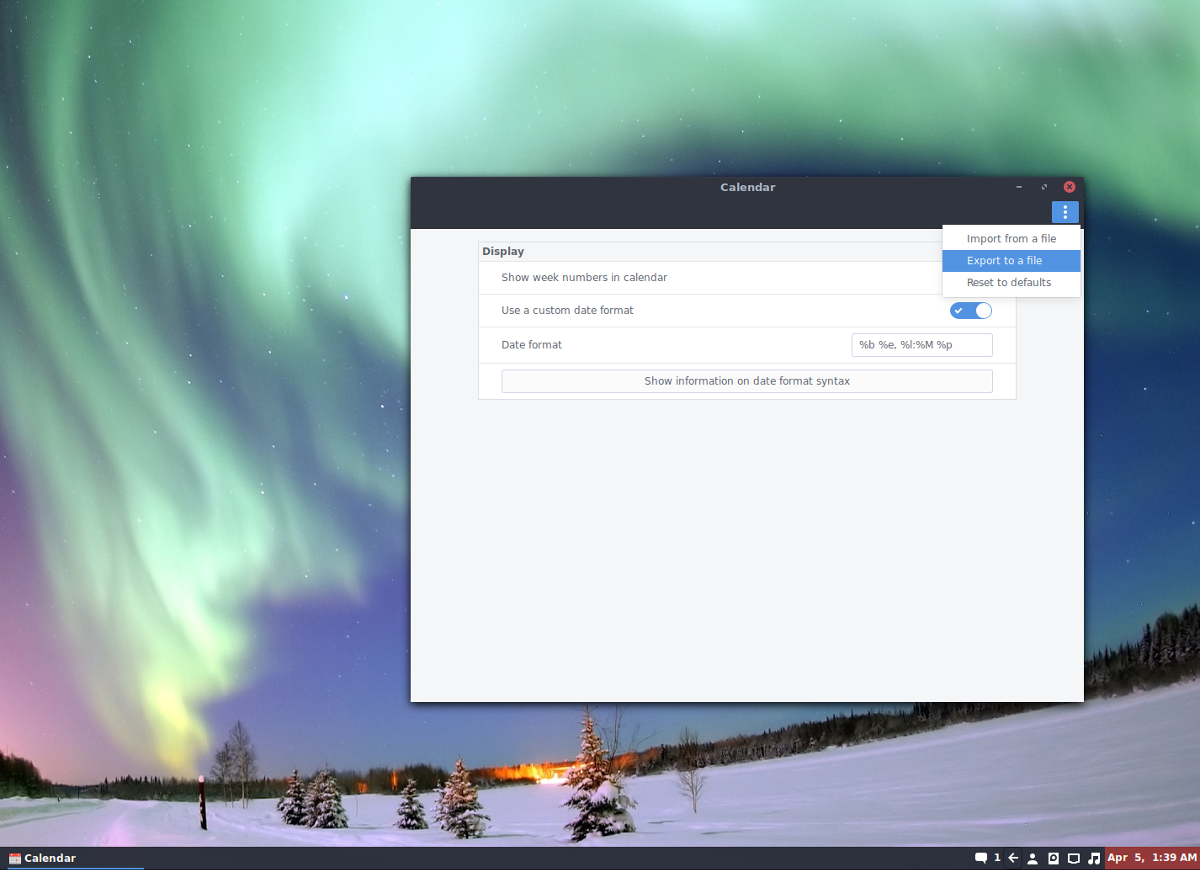
“Bir dosyaya ver” seçeneğini belirlemekkullanıcı söz konusu uygulamanın ayarlarını ve yapılandırmalarını dışa aktarır. Unutulmaz bir şey adlandırdığınızdan ve yapılandırma dosyasını güvenli bir yere (Dropbox, Google Drive veya bir ev sunucusu gibi) yedeklediğinizden emin olun.
Tarçın Applet Ayarlarını Geri Yükle
Bir uygulamanın ayarlarını geri yüklemeniz mi gerekiyor? Bunu yapmak için uygulamayı panelinize ekleyin ve yapılandırmayın. Paneldeki applete sağ tıklayın, “configure” a bakın ve tıklayın. Buradan, sağ üstteki menüye bakınız. Bu kez, “bir dosyaya ver” seçmek yerine “bir dosyadan al” seçeneğini seçin. Dosya tarayıcısını kullanın ve önceki JSON yapılandırma dosyasını bulun ve açın.
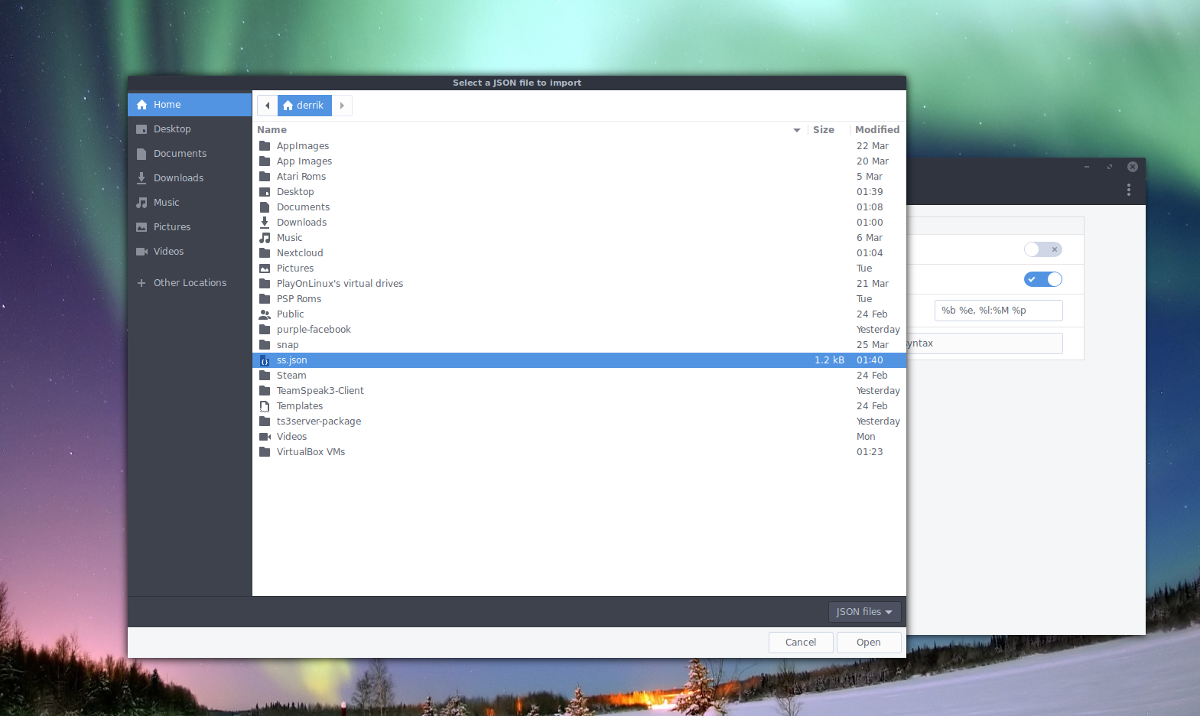
Yapılandırma dosyasını dosya tarayıcısına yüklediğinizde, Tarçın yapılandırma ayarlarınızı anında panel uygulamasına uygulamalıdır. Yedeklediğiniz her uygulama için bu işlemi tekrarlayın.
Not: Cinnamon applet store'dan bir applet indirdiyseniz, yedeklemelerini geri yüklemeden önce bunu tekrar yapmanız gerekir.












Yorumlar